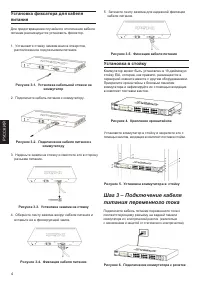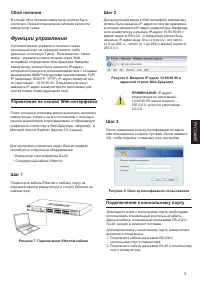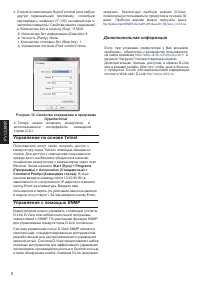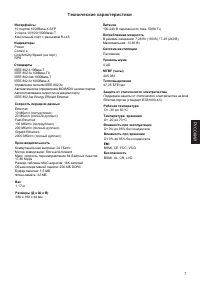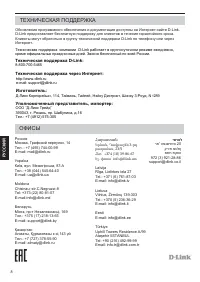Коммутаторы D-Link DGS-1210-12TS/ME - инструкция пользователя по применению, эксплуатации и установке на русском языке. Мы надеемся, она поможет вам решить возникшие у вас вопросы при эксплуатации техники.
Если остались вопросы, задайте их в комментариях после инструкции.
"Загружаем инструкцию", означает, что нужно подождать пока файл загрузится и можно будет его читать онлайн. Некоторые инструкции очень большие и время их появления зависит от вашей скорости интернета.
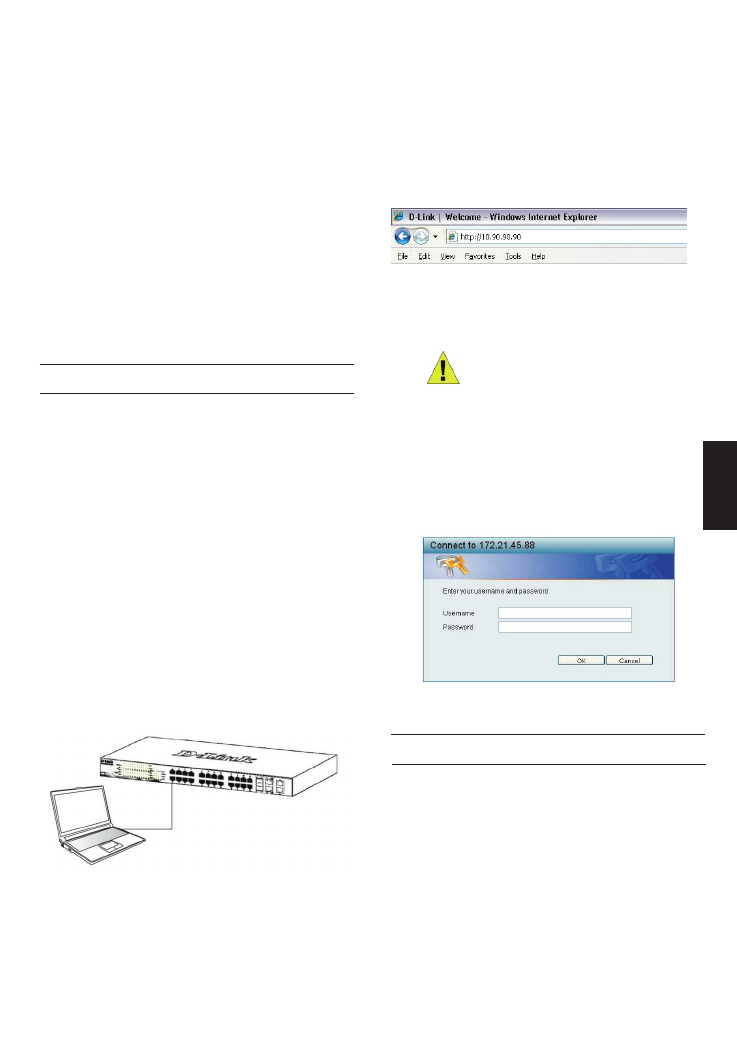
5
Шаг 2
Для выполнения входа в Web-интерфейс компьютеру
должен быть назначен IP-адрес из того же диапазона,
в котором находится IP-адрес коммутатора. Например,
если коммутатору назначен IP-адрес 10.90.90.90 с
маской подсети 255.0.0.0, то компьютеру должен быть
назначен IP-адрес вида 10.x.y.z (где x/y - это число
от 0 до 255, z – число от 1 до 254) с маской подсети
255.0.0.0.
Рисунок 8. Введите IP-адрес 10.90.90.90 в
адресной строке Web-браузера
ПРИМЕЧАНИЕ:
IP-адрес
коммутатора по умолчанию -
10.90.90.90, маска подсети -
255.0.0.0, шлюз по умолчанию -
0.0.0.0
Шаг 3
После появления окна аутентификации оставьте
имя пользователя и пароль пустыми. Затем нажмите
OK, чтобы перейти к главному окну настройки.
Рисунок 9. Окно аутентификации пользователя
Сбой питания
В случае сбоя питания коммутатор должен быть
отключен. При восстановлении питания включите
коммутатор снова.
Функции управления
Системой можно управлять локально через
консольный порт на передней панели, либо
удаленно, используя Telnet. Пользователь также
может управлять коммутатором через Web-
интерфейс посредством Web-браузера. Каждому
коммутатору должен быть назначен IP-адрес,
который используется для взаимодействия с сетевым
менеджером SNMP или другими приложениями TCP/
IP (например, BOOTP, TFTP). IP-адрес коммутатора
по умолчанию - 10.90.90.90. Пользователи могут
изменить IP-адрес коммутатора по умолчанию для
соответствия схеме адресации сети.
Управление на основе Web-интерфейса
После успешной установки можно выполнить настройку
коммутатора, следить за его состоянием с помощью
графически статистику в Web-браузере, например, в
Microsoft Internet Explorer (версии 5.0 и выше).
Для настройки устройства через Web-интерфейс
потребуется следующее оборудование:
• Компьютер с интерфейсом RJ-45
• Стандартный кабель Ethernet
Шаг 1
Подключите кабель Ethernet к любому порту на
передней панели коммутатора и к порту Ethernet на
компьютере.
Рисунок 7. Подключение Ethernet-кабеля
P
Y
C
C
К
И
Й
P
У
C
C
К
И
Й
панели индикаторов и просматривать отображаемую
Подключение к консольному порту
Для подключения к консольному порту необходимо
использовать специальный консольный кабель.
Данный кабель, оснащенный разъемами RS-232 и
RJ-45, входит в комплект поставки.
Для подключения к консольному порту коммутатора
выполните следующее:
1. Подключите кабель разъемом RS-232 к
консольному порту компьютера.
2. Подключите кабель разъемом RJ-45 к консольному
порту коммутатора.
Характеристики
Остались вопросы?Не нашли свой ответ в руководстве или возникли другие проблемы? Задайте свой вопрос в форме ниже с подробным описанием вашей ситуации, чтобы другие люди и специалисты смогли дать на него ответ. Если вы знаете как решить проблему другого человека, пожалуйста, подскажите ему :)